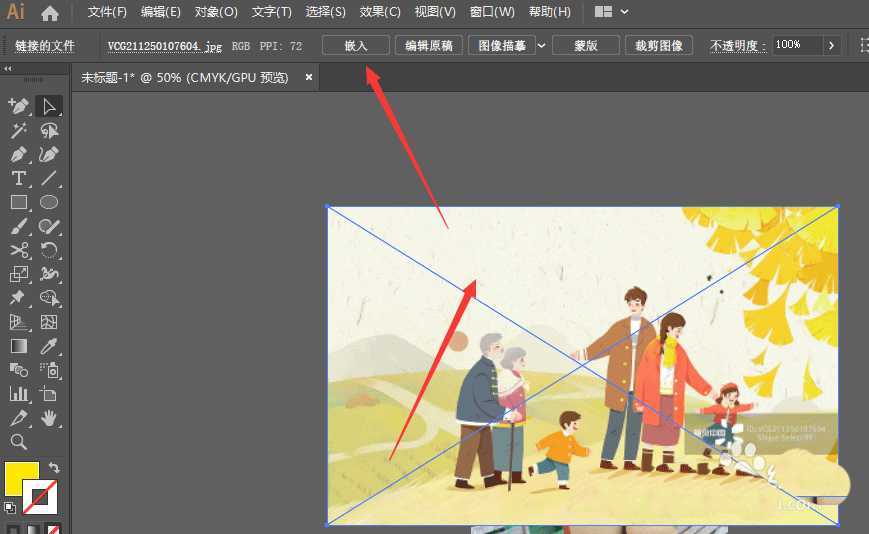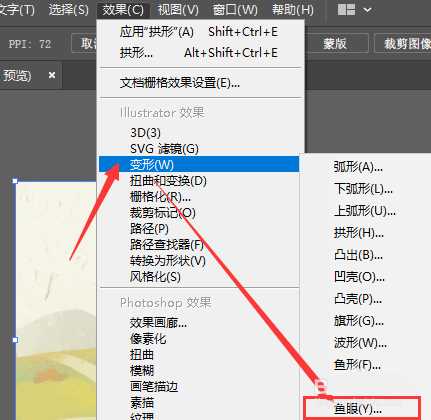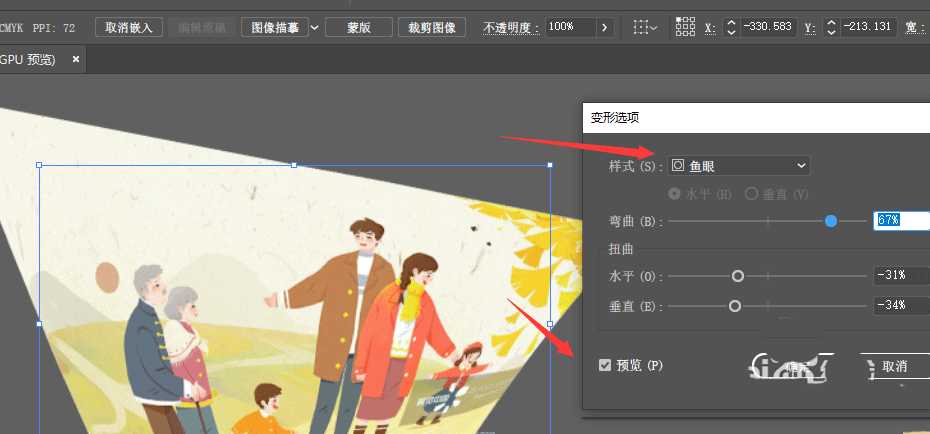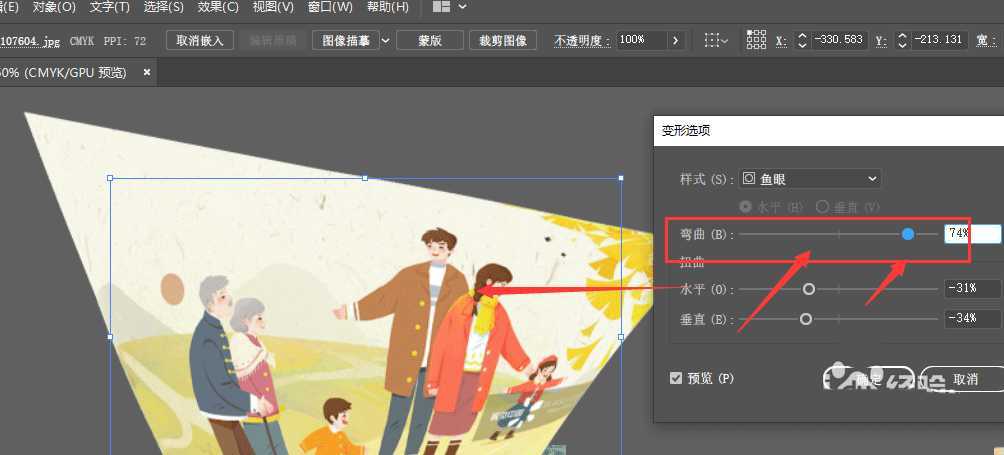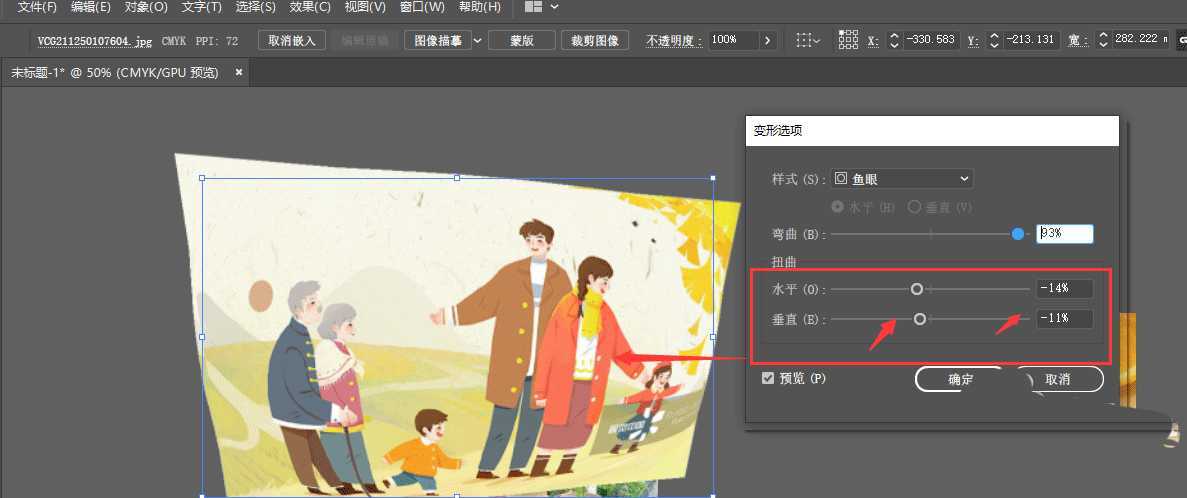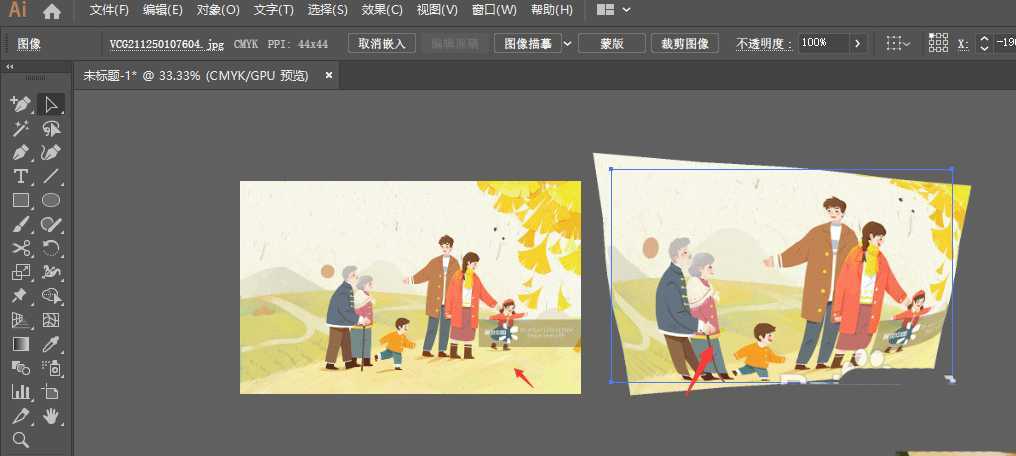ai中想要给图片添加鱼眼效果,该怎么添加这个效果呢?下面我们就来看看详细的教程。
- 软件名称:
- Adobe Illustrator CC 2019 Lite V23.0.2 简体中文版 64位
- 软件大小:
- 332MB
- 更新时间:
- 2019-01-27立即下载
1、在AI中先选择图片置入,然后将其嵌入到画板中
2、打开效果属性栏,选择其中的变形-鱼眼属性
3、进入到编辑栏中后,打开左侧预览选项栏,得到左侧默认效果
4、在上方的弯曲属性栏中,左右调整鱼眼效果大小
5、调整鱼眼的水平或垂直方向的关系,如图所示
6、调整好效果后,点击确定,得到如图的鱼眼效果。
以上就是ai图片添加鱼眼效果的技巧,希望大家喜欢,请继续关注。
相关推荐:
ai怎么将艺术图片转换成照片底片效果?
ai怎么制作光晕效果? ai给图片添加光晕效果的教程
AI图片怎么做粗麻布底纹效果? ai图片添加底纹的技巧